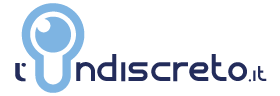MP4 è uno dei formati più comuni per la registrazione di audio e video. È supportato e quindi può essere riprodotto da iPod, iPhone, Sony PSP e molti altri dispositivi.
Inoltre, MP4 è ottimoper il backup di film in format VOB, perché consente di ottenere un file di dimensioni ridotte ma con la qualità video originale. Oggi quasi tutte le TV moderne supportano l'opzione di collegare dispositivi USB per riprodurre foto e video da essi. Ammettilo, riprodurre un file da un'unità flash o un disco rigido esterno è molto conveniente! Tuttavia, non è sempre possibile per la TV leggere tutti i formati video. Ecco dove potresti incontrare alcune difficoltà.
Ad esempio, non riuscirai a guardare un file VOB, perché non è possibile riprodurre questo formato su un televisore. Devi utilizzare solo formati video ordinari, ad esempio MP4, AVI, 3GP e altri. Esistono programmi speciali per convertire video in un'altra estensione, nel formato giusto. In questo post, saprai diFreemake Video Converter, gratuito programma per file VOB, che ti consente di convertire quasi tutti i video in praticamente tutti i formati video moderni.
Perché Freemake Video Converter?
Come abbiamo già detto ci sono molti programmi diversi. Alcuni sembrano andare bene, ma non c'è alcuna opzione per convertire i video VOB in uno dei formati usuali, ad esempio MP4. Il resto dei programmi non ha alcuna impostazione di conversione o sono troppo cari. Come risultato, abbiamo scelto Freemake Video Converter, perché questo programma è gratuito, è in grado di convertire qualsiasi video non protetto in qualsiasi formato (inclusa la conversione dal formato VOB). Oltre a ciò, ha tutte le impostazioni di qualità necessarie per un’uscita di alta qualità.
Ecco come puoi convertire file VOB per guardarli su iPad
Scarica e installa il programma Puoi scaricare il programma dal sito ufficiale freemake.com Nella pagina di download, fai clic sul link di Freemake Video Converter. Quindi fai clic su "Download" nella paginasuccessiva. Ora avvia il file scaricato ed esegui l'installazione del programma. Il processo è standard; non c'è niente di speciale in questo. Non è necessario configurare nulla. Basta selezionare la cartella in cui si desidera installare il programma. E clicca il pulsante"Avanti" tutto il tempo. Converti video Avvia il software al termine dell'installazione. L'interfaccia del programma è estremamente semplice e l'impostazione della conversione richiederà solo pochi minuti.
In realtà, il programma non ha nemmeno bisogno di essere impostato! Lo prendi e converti immediatamente i tuoi file senza dover gestire un mucchio di varie impostazioni, come spesso accade con altri programmi. Nella parte superiore del programma, fai clic su un pulsante con un tipo di file che ti serve convertire, ad esempio video (per VOB e altri video), audio, foto, DVD-video o URL. In basso, seleziona il formato in cui convertirai i dati originali. La conversione della foto è una creazione di una presentazione video con foto e musica.
La funzione "Inserisci URL" ti permette di inserire i link su video da Internet (ad esempio, video professionali da YouTube) e convertirli nel formato necessario, quindi salvare sul computer.
Per convertire VOB per iPad, seleziona "Video" nel pannello superiore del programma. Seleziona i file VOB che devi codificare. Il video selezionato verrà aggiunto alla finestra principale del programma. Fai clic sul pulsante di anteprima e visualizza il tuo video attraverso il player integrato nel programma. Qui puoi anche apportare semplici modifiche, ad esempio, tagliare alcune parti del video o ruotarlo. Certo, non è necessario.
Ora devi scegliere un nuovo formato, in cui il video verrà convertito. Utilizzando le frecce, è possibile scorrere l'elenco dei formati. Scegli "Apple". Naturalmente, puoi convertire il tuo VOB in qualsiasi altro formato che ti serve, è solo un esempio.
Non appena selezioni un formato, si aprirà una nuova finestra. Qui puoi configurare le impostazioni di conversione. È possibile selezionare il tuo modello di iPad o aprire le impostazioni dettagliate e impostare manualmente la dimensione del video finale, le impostazioni di qualità e audio. Seleziona una cartella sul tuo computer in cui il video convertito verrà automaticamente salvato. Se si desidera esportare il video pronto su iTunes, contrassegna un'opzione corrispondente.
Per avviare il processo di conversione, fai clic sul pulsante"Converti". Il processo di conversione inizierà e può richiedere da pochi minuti a un'ora o più. Tutto dipende dalla lunghezza del video originale e dalla capacità dell'hardware del PC. Mentre il video viene convertito, il programma consuma molt erisorse del computer, ad esempio, occupa molta memoria RAM e carica il processore pesantemente. Di conseguenza, i computer deboli potrebbero bloccarsi durante la conversione. Ma puoi sempre mettere la conversione in pausa o cancellarla completamente con i pulsanti appropriati se il computer è necessario per altre attività.
Una volta completata la conversione, riceverai una finestra con un messaggio di notifica. Puoi trovare il file video finito in MP4 (formato di Apple) nella cartella che hai impostato prima di iniziare la conversione. Oppure puoi avviare iTunes e trovare lì i tuoi nuovi file.
Per trasferire i file su iPad, è sufficiente collegarlo al PC e sincronizzarlo con iTunes. Al termine del processo, controlla il tuo lettore video predefinito per iPad e trova i nuovi file. È tutto! Come puoi vedere, non c'è nulla di difficile in tutto questo processo. Se hai bisogno di convertire VOB per iPad o qualsiasi altro dispositivo, ripeti semplicemente la guida passo dopo passo. Se l'hai trovata utile, non esitare a condividerlo con i tuoiamici.